停止 Windows 强制更新和数据恢复的最佳方法
 更新于 欧丽莎 / 28 年 2022 月 10 日 00:XNUMX
更新于 欧丽莎 / 28 年 2022 月 10 日 00:XNUMX您是否想知道 Windows 更新需要多长时间? 许多人赞同地欢迎 Windows 上的自动更新,而其他人则不这样认为。 原因之一是更新时间太长,干扰了人们的日常工作。 如果您需要偶尔更新一次,也许还可以,但是当您需要在计算机上做一些事情时,这会浪费很多时间。 Windows 会频繁通知您更新,并且由于自动更新功能,您经常被迫执行升级。 然后,几天或几周后,您将收到再次更新计算机的通知。
更新 Windows 有很多好处。 它实际上对您的计算机有好处,因为您可以立即获得所有新发布的功能。 此外,由于安全更新,它将确保您的系统安全。 但是,它也有一些缺点。 除了扰乱您的日常工作之外,更新 Windows 可能会导致意外安装损坏的驱动程序,从而使您的计算机无法运行。 此外,自动更新随时发生,因此如果您没有注意到更新仍在进行中,您可能会中断更新,反之亦然。 更糟糕的是,您在更新过程中不小心关闭了计算机,这可能会对计算机造成损坏。
在本文中,我们将讨论一些在 Windows 7、8、10 和其他系统上关闭自动更新的方法。 这样,您无需担心随时关闭计算机。 您还将避免被工作打扰。 此外,我们还提供了出色的恢复工具,以防您在尝试自行停止更新时丢失数据。 在下面了解更多信息。
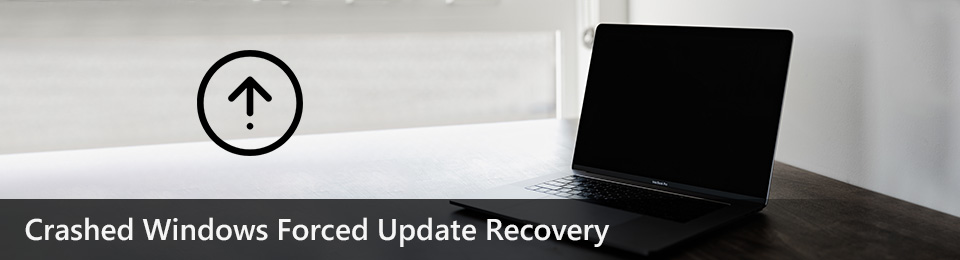

指南清单
第 1 部分。 如何修复 Windows 强制升级
如果您想关闭 Windows 计算机上的自动更新,这是可以理解的。 更新通常是好的,它们可以让您使用最新的功能。 但是您在当前系统上经常使用的一些功能可能在下次更新时不可用。 因此,您必须首先了解最近的更新,看看您是否需要在您的计算机上使用它。 但如果您的 Windows 自动升级,则无法执行此操作。 您将别无选择,只能接受它,因为它会自行更新。 话虽如此,您需要关闭自动更新以避免出现这种情况。 这里有两种方法可以做到这一点。
方法 1. 禁用 Windows 更新服务
首先是禁用 Windows Update 服务以防止其自动安装。 请注意,此方法只会持续特定时间段。 发生这种情况时,您可以重复该过程。
请按照以下步骤停止 Windows 强制更新以及其他 Windows 版本:
在键盘上,按 Windows徽标+ R 键打开运行框。 类型 ”SERVICES.MSC“然后点击 OK.
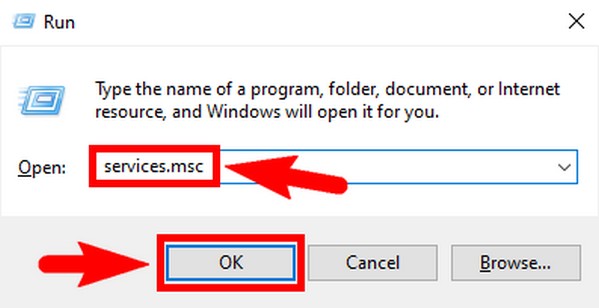
然后将显示“服务”窗口。 寻找 Windows更新 列表中的选项 本地服务. 它位于窗口底部附近。 双击它 Windows 更新属性 出现。
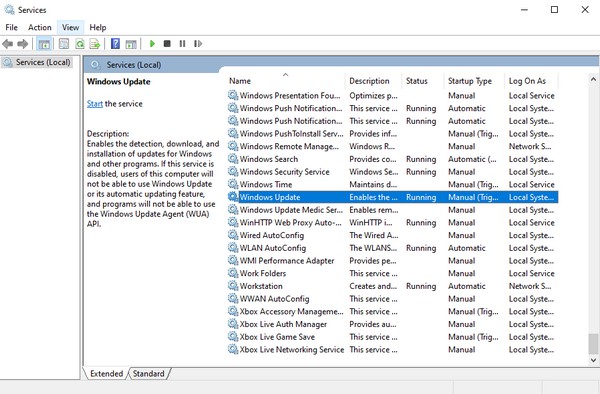
在下面 总类 标签,点击 创业公司 类型。 选择 残疾人 从下拉菜单中。 之后,点击 使用, 然后 OK 保存更改。
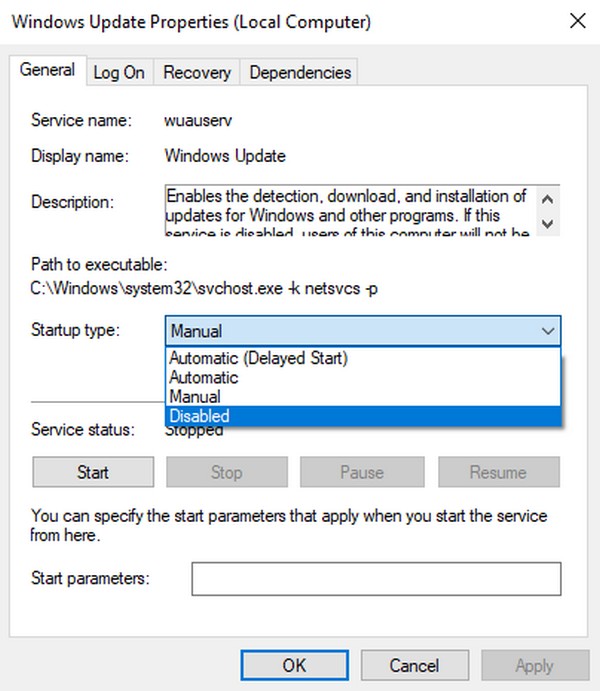
FoneLab数据检索器-从计算机,硬盘驱动器,闪存驱动器,存储卡,数码相机等中恢复丢失/删除的数据。
- 轻松恢复照片,视频,文档和更多数据。
- 恢复之前预览数据。
方法 2. 启用网络连接
另一种方法是在您的 Wi-Fi 网络上启用按流量计费的连接。 这将使您可以更好地控制数据使用。 因此,您可以尝试使用此方法来阻止 Windows 自动更新。
请按照以下步骤停止未经许可的 Windows 10 更新,以及其他 Windows 版本:
启动 Start 开始 Windows 桌面上的图标,然后选择 齿轮 图标打开设置。 选择 网络与互联网 选项列表上的选项卡。
找到您连接的 Wi-Fi 网络。 在其下方,单击 查看房源 标签。 浏览连接窗口,直到看到按流量计费的连接。
最后,打开它以启用该选项。 然后它将停止 Windows 上的自动更新。
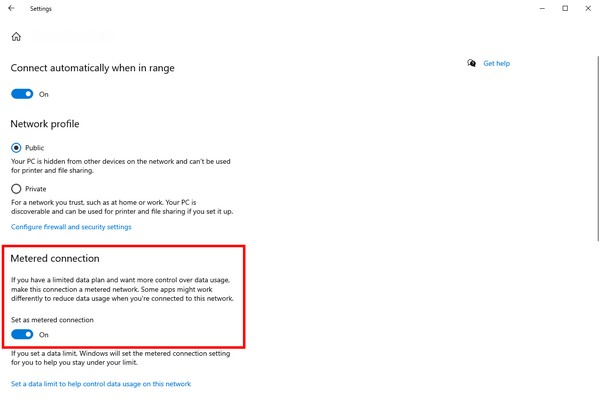
FoneLab数据检索器-从计算机,硬盘驱动器,闪存驱动器,存储卡,数码相机等中恢复丢失/删除的数据。
- 轻松恢复照片,视频,文档和更多数据。
- 恢复之前预览数据。
第 2 部分。如何在 Windows 强制升级后使用 FoneLab Data Retriever 恢复数据
当意外发生自动更新时,可能会发生一些不幸的情况。 特别是当更新发生在错误的时间时。 在更新过程中中断更新或关闭计算机可能会导致问题。 这些问题可能会导致数据丢失。 因此,我们提供了第三方工具来帮助您恢复数据。
FoneLab数据检索器 是一种值得信赖的恢复工具,让您只需几个步骤即可恢复已删除或丢失的数据。 除了 Windows 强制升级外,此工具即使在其他情况下也不会失去恢复文件的能力。 这包括各种可恢复的场景,包括计算机病毒、不需要的格式、意外关机、意外删除等等。 此外,FoneLab Data Retriever 还具有让您高效便捷地恢复文件的功能特性。 它可用于多种 Windows 和 Mac 设备。
FoneLab数据检索器-从计算机,硬盘驱动器,闪存驱动器,存储卡,数码相机等中恢复丢失/删除的数据。
- 轻松恢复照片,视频,文档和更多数据。
- 恢复之前预览数据。
在未经 FoneLab Data Retriever 许可的 Windows 更新后,请按照以下步骤恢复您的数据:
浏览网站 FoneLab数据检索器。 点击 免费下载 当您在网站的左下角看到它时,请点击该选项卡。 如果您是 Mac 用户,请转到 Mac 版本以查看带有 Apple 徽标的选项卡。 打开下载的软件文件并通过授权软件对您的设备进行更改来开始安装过程。 然后选择您的首选语言,然后单击“安装”按钮并在您的计算机上运行该程序。
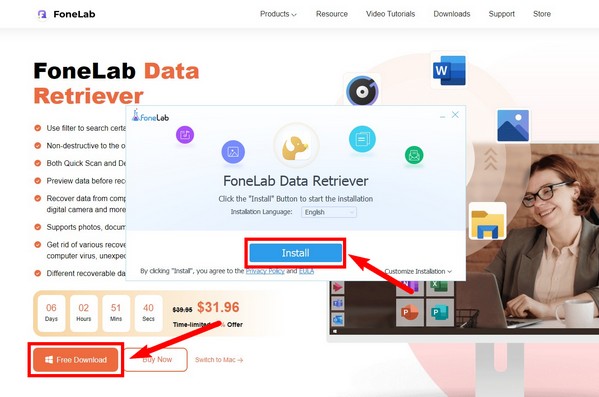
在主界面的上部勾选要恢复的数据类型的复选框。 支持各种文件类型,包括图像、音频、视频、电子邮件、文档等。 在第二部分中,选择文件的位置。 其中大部分,您将在本地磁盘 (C:) 上找到。 之后,点击 Scan 扫描 选项卡让程序扫描您的设备数据。
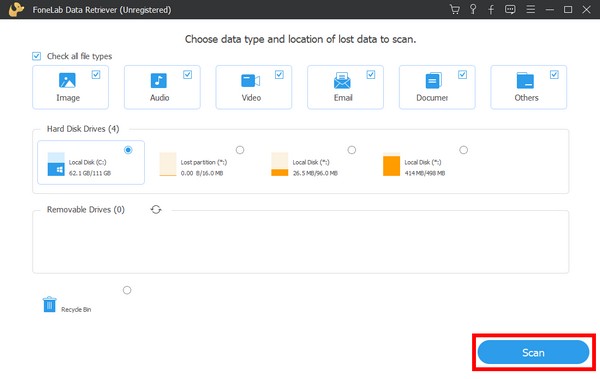
你可以运行 深层扫描 如果您没有立即看到要查找的文件,请在以下界面上。 搜索栏还可以通过键入要恢复的特定文件的名称来帮助您。 还有过滤器功能和更多程序的附加功能。
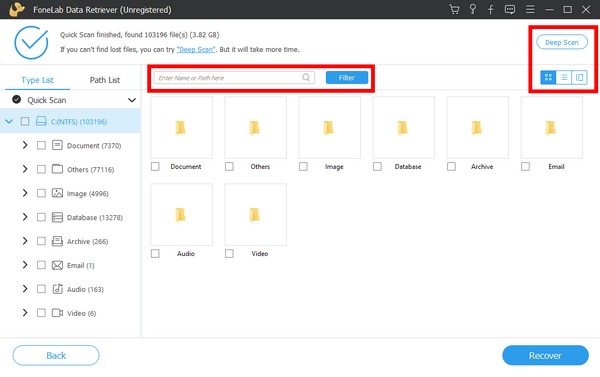
最后,选择您需要从每个文件夹中检索的所有内容。 您也可以选择整个文件夹,然后单击 恢复 恢复计算机的数据。
FoneLab数据检索器-从计算机,硬盘驱动器,闪存驱动器,存储卡,数码相机等中恢复丢失/删除的数据。
- 轻松恢复照片,视频,文档和更多数据。
- 恢复之前预览数据。
Part 3. Windows 强制升级后数据恢复常见问题解答
是否建议启用安全自动更新?
是的。 启用安全自动更新可捕获可能对您的计算机造成危害的新恶意软件。 但有时,他们会对安全产生错误的认识。 您可以禁用它来解决不需要的问题。
我可以在 FoneLab Data Retriever 中预览我的数据吗?
是的,你绝对可以。 FoneLab数据检索器 具有预览功能,可让您在恢复之前查看已删除的数据。 这使您可以更轻松、更可靠地挑选文件。
Windows 自动更新会影响计算机性能吗?
是的,它确实。 当您更新系统时,它往往会使用更多的 RAM,这会减少计算机中可用的内存量。 这可能会导致计算机速度变慢。
FoneLab数据检索器-从计算机,硬盘驱动器,闪存驱动器,存储卡,数码相机等中恢复丢失/删除的数据。
- 轻松恢复照片,视频,文档和更多数据。
- 恢复之前预览数据。
谢谢您,我们感谢您为阅读本文所做的努力。 当你遇到其他麻烦时回来,并相信 FoneLab数据检索器 网站为您提供更多解决方案。
